Kompletně prohledejte svá iOS zařízení a smažte všechny nevyžádané soubory na iPhonu, iPadu a iPodu.
Umístění zálohy iPhone v systému Windows/Mac [včetně metod]
Zálohování vašeho iPhone je nezbytné pro zajištění bezpečnosti dat. Mnoho lidí je však stále zmateno tím, kde jsou zálohy iPhone uloženy. Pokud také chcete vědět, kde jsou vaše zálohy iPhone uloženy na vašem Windows nebo Mac, tato příručka vám poskytne rychlou a jednoduchou odpověď. Když potřebujete spravovat, přemístit nebo odstranit staré zálohy, stačí k dokončení operace, kterou chcete provést, přímý přístup ke konkrétnímu umístění.
Seznam průvodců
Kde je umístění zálohy iPhone ve Windows? Kde je umístění zálohy iPhone na Macu? Jak uvolnit úložiště iPhone bez zálohováníKde je umístění zálohy iPhone ve Windows?
Pokud pro Windows používáte iTunes ke správě záloh, čištění místa nebo přenosu záloh, je jeho umístění obvykle pevné (za předpokladu, že nezměníte umístění složky). Je důležité porozumět konkrétnímu umístění zálohy iPhone ve Windows, protože iTunes ve Windows nepodporuje přímý přístup k souborům, které přenášíte. Pokud tedy chcete lépe spravovat zálohovaná data iPhone v systému Windows, musíte pracovat v přesné složce. Zde je návod, jak ve výchozím nastavení najít záložní složku iPhone ve Windows:
Krok 1Současným stisknutím tlačítek „Win“ a „E“ otevřete Průzkumník souborů.
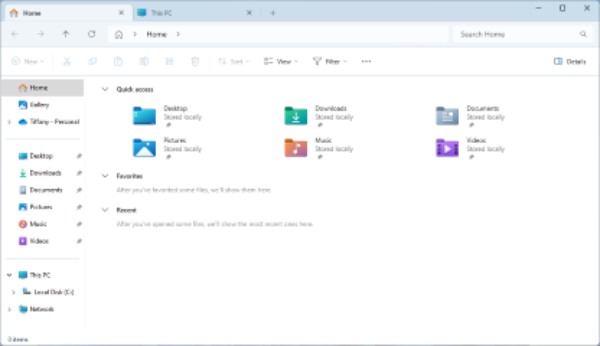
Krok 2Přejděte do umístění zálohy iPhone zadáním cesty níže:
C:Users[Vaše uživatelské jméno]AppDataRoamingApple ComputerMobileSyncBackup
Tipy
Složka „AppData“ je ve výchozím nastavení skrytá. Chcete-li jej zviditelnit, klikněte v Průzkumníku souborů na tlačítko „Zobrazit“ a poté na tlačítko „Skryté položky“.
Krok 3Ve složce „Backup“ najdete podsložky obsahující zálohy vašeho iPhone.
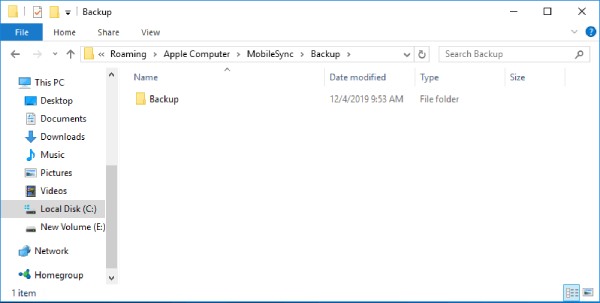
Kde je umístění zálohy iPhone na Macu?
Pokud k zálohování iPhonu používáte Mac, je správa záloh mnohem jednodušší. Protože oba jsou součástí ekosystému Apple, přenosy souborů mezi nimi obvykle sledují pevnou cestu a je snazší je spravovat. Při zálohování iPhonu pomocí Finderu (macOS Catalina a novější) nebo iTunes (u starších verzí macOS) se záložní soubory ukládají do konkrétního adresáře na vašem Macu. Navzdory tomu mnoho uživatelů Apple možná neví, kde na svém Macu hledat umístění úložiště iPhonu. Zde je návod, jak najít záložní složku iPhone:
Krok 1
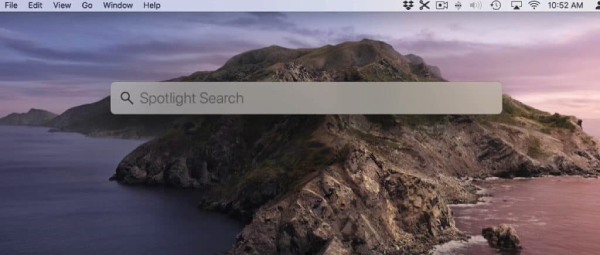
Krok 2Zadejte následující cestu a přejděte do umístění zálohy iPhone na Macu:
~/Library/Application Support/MobileSync/Backup/
Krok 3Zde najdete zálohy iPhone uložené ve složkách pojmenovaných náhodným řetězcem znaků.
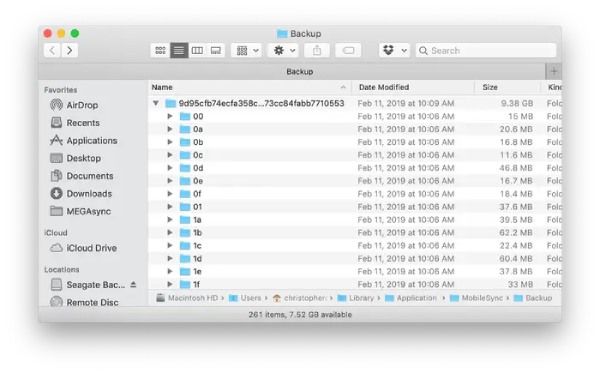
Jak uvolnit úložiště iPhone bez zálohování
Pokud hledáte umístění zálohy iPhone pro odstranění nevyžádaných dat a souborů přenesených z vašeho iPhone, možná budete muset znát některé efektivnější a bezpečnější metody, protože existuje několik způsobů, jak uvolnit místo na vašem iPhone bez vytvoření zálohy. Tato část vám vysvětlí, proč se nedoporučuje používat základní přenos souborů pro uvolnění místa a profesionální nástroje jako 4Easysoft iPhone Cleaner jsou efektivnější řešení.
Proč se nedoporučuje přenos souborů k uvolnění úložného prostoru iPhone?
• Zabere hodně času: Třídění jednotlivých souborů, výběr souborů k přenosu a čekání na proces přenosu zabere spoustu času, zvláště když máte mnoho velkých souborů. Navíc správa skrytých souborů resp odstranění duplicitních fotografií na iPhone mohou být problematické, protože se často zobrazují ve zkomoleném textu.
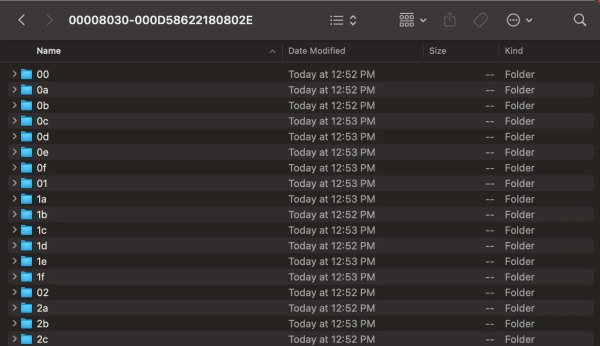
• Riziko ztráty dat: Pokud soubory přenesete ručně a poté je smažete z iPhonu, vždy existuje riziko náhodného smazání důležitých souborů. Pokud se přenos souboru nezdaří nebo je neúplný, může to vést k trvalé ztrátě dat.
• Nelze spravovat mezipaměť: Ruční přenos souborů nevyřeší velké množství úložiště, které zabírá mezipaměť aplikací, systémové nevyžádané soubory nebo dočasné soubory. Tyto skryté soubory zabírají úložný prostor a nejsou vždy viditelné pro uživatele.
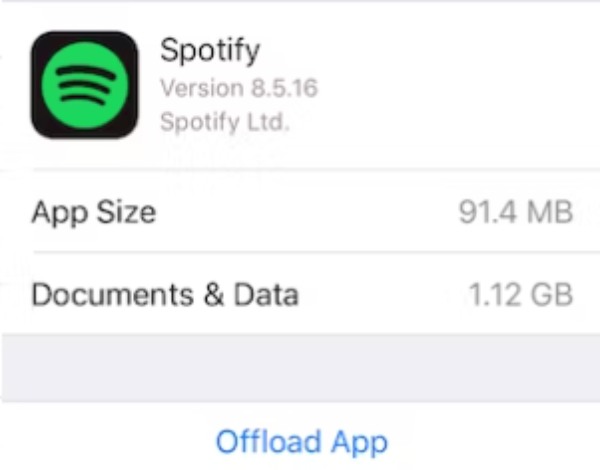
Proč byste měli používat 4Easysoft iPhone Cleaner k uvolnění úložného prostoru iPhone
• Komplexní skenování: Na rozdíl od manuálních metod dokáže 4Easysoft iPhone Cleaner komplexně prohledat váš iPhone a identifikovat a vyčistit systémové nevyžádané soubory, dočasné soubory, soubory mezipaměti a nepoužívané aplikace bez zadávání obrazovky aplikací a dat.

• Snadné použití: 4Easysoft iPhone Cleaner dokáže vyčistit gigabajty místa jen několika kliknutími. Nemusíte procházet soubory a složky ručně. Automaticky detekuje nadbytečné nebo nepotřebné soubory, díky čemuž je proces čištění rychlý a snadný.
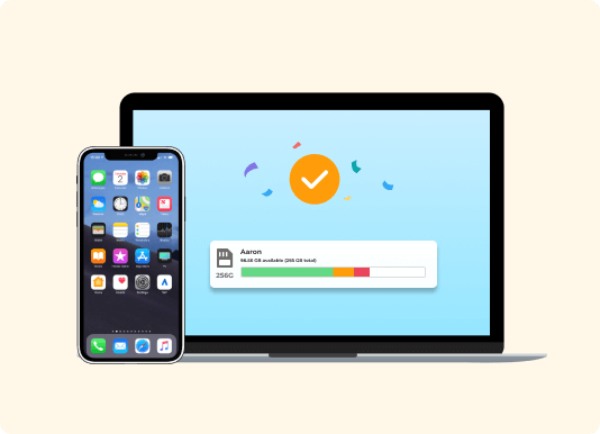
• Ochrana dat: 4Easysoft iPhone Cleaner nabízí bezpečný a spolehlivý proces čištění. Poskytuje možnost náhledu před čištěním, takže se můžete ujistit, že nebudou smazány žádné důležité soubory. Minimalizuje se tak riziko náhodné ztráty důležitých dat a zároveň se uvolní místo na vašem zařízení.
• Hloubkové čištění: Tento nástroj dokáže více než jen odstranit viditelné soubory. Provádí hluboké čištění vymazání mezipaměti aplikací, soubory cookie a další dočasné soubory, které mohou zabírat mnoho úložného prostoru. Může dokonce pomoci odstranit velké soubory, jako jsou videa ve vysokém rozlišení nebo nepotřebné aplikace, které používáte jen zřídka.


Kompletně prohledejte svá iOS zařízení a klasifikujte nepotřebná data.
Snadno odstraňte všechny nevyžádané soubory a aplikace na vašem iPhone bez přenosu souborů.
Zajistěte ochranu dat, abyste zajistili bezpečnost vašich důležitých souborů.
Náhled požadovaného souboru v reálném čase, aby se zabránilo náhodnému smazání.
100% Secure
100% Secure
Závěr
Zálohování vašeho iPhone je nezbytné pro ochranu vašich dat a znalost přesného umístění zálohy iPhone ve Windows a Mac zajišťuje, že můžete tyto soubory snadno spravovat a chránit. Pravidelné zálohování je poněkud problematické pro uvolnění úložného prostoru vašeho iPhone. Pokud chcete efektivně vyčistit nevyžádané soubory na vašem iPhone a uvolnit spoustu úložného prostoru, můžete použít 4Easysoft iPhone Cleaner dělat to efektivně a bezpečně.
100% Secure
100% Secure


